インポートとエクスポート
最終更新日: 2022年6月30日
管理処理タブの「インポートとエクスポート」機能を用いて、任意の時点のデータの保存と復旧処理を行うことができます。
インポートとエクスポートの画面では、アプリケーションが利用しているモデル名が一覧表示されます。
日本語のモデル名の辞書昇順の並びで表示されます。
エクスポートは、データベースに格納されたデータをファイルとして出力する処理です。
次の手順で行います。
「テーブルを初期化する」「Zip形式で扱う」は常に有効としてください。
インポートはエクスポートされたフォルダ(またはzipファイル)を読み込み、データを復元する処理です。
モデル名の欄にインポートフォルダ内のデータ件数が赤字で表示されます。
「(0)」はデータが 0 件、「(X)」はモデルのデータフォルダがないことを示します。
インポート時に一件でも不正なデータが含まれていた場合、モデル全体のインポート処理が失敗します。(インポート時に不正なデータがあった場合、そのデータのみの登録に失敗し、他のデータは登録できるということではありません。)
「ファイル型」の項目でアップロードしたファイルは、ファイル名だけがインポートエクスポートの対象に含まれていません。実ファイルはエクスポートファイルに含まれません。
(準備中)
概要
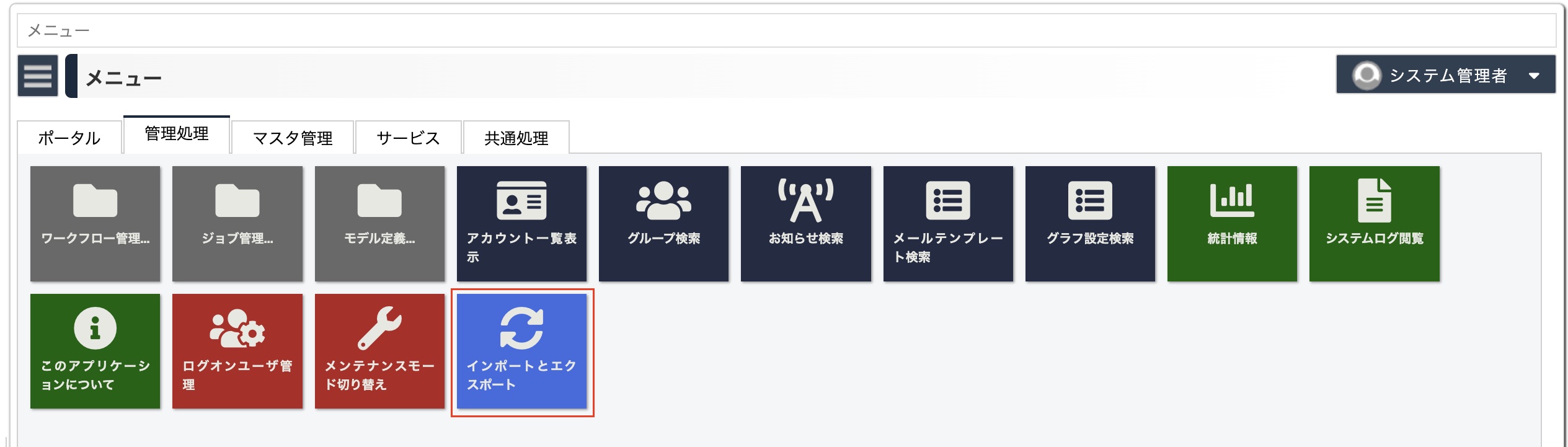
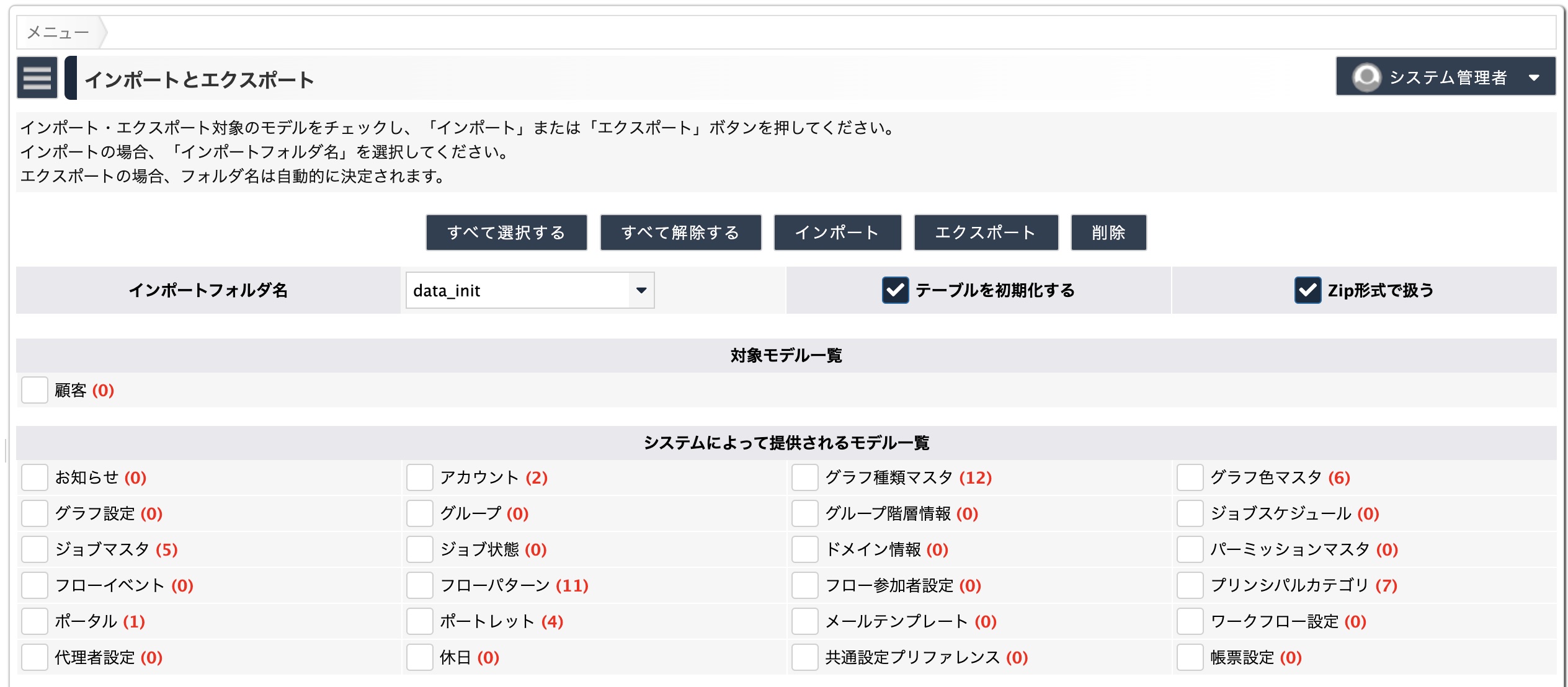
エクスポート
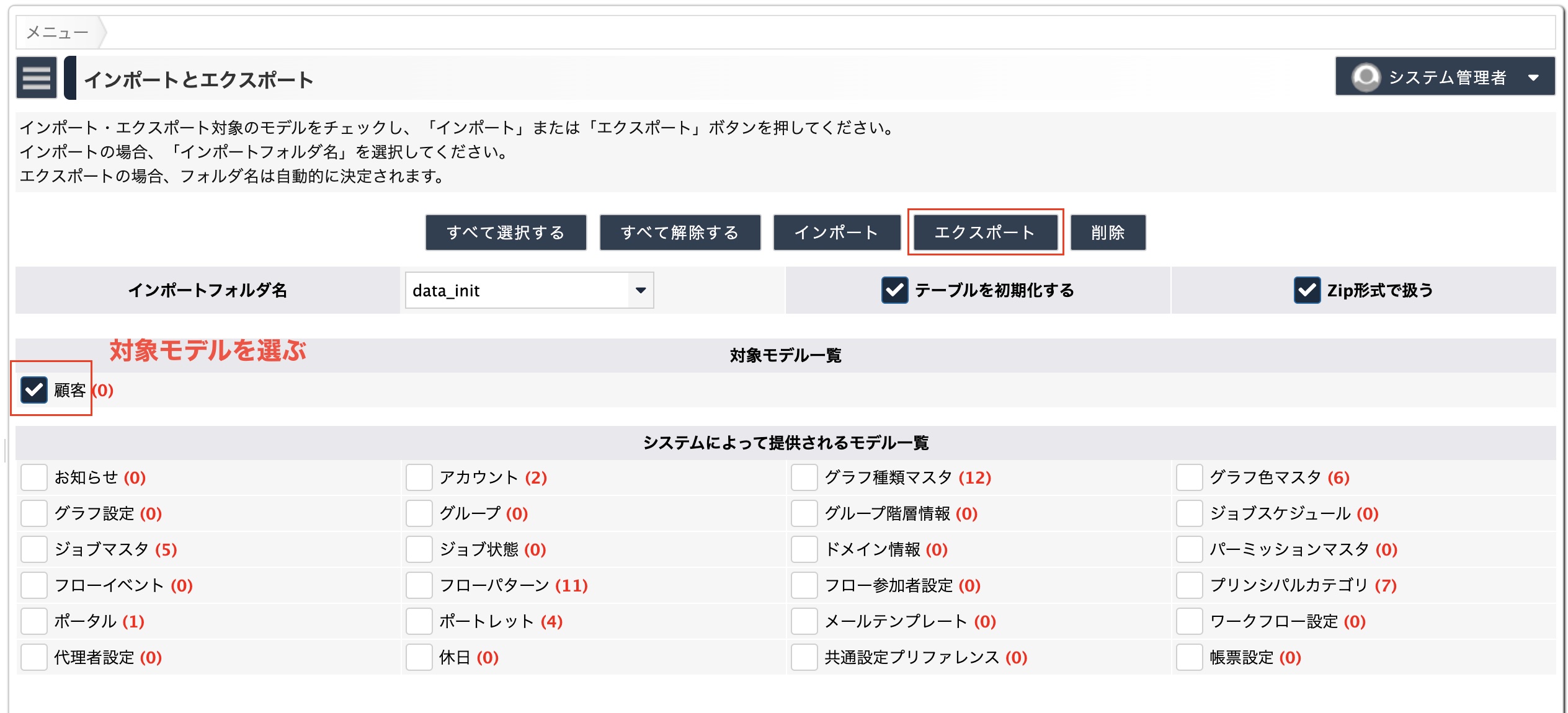
ワンポイント
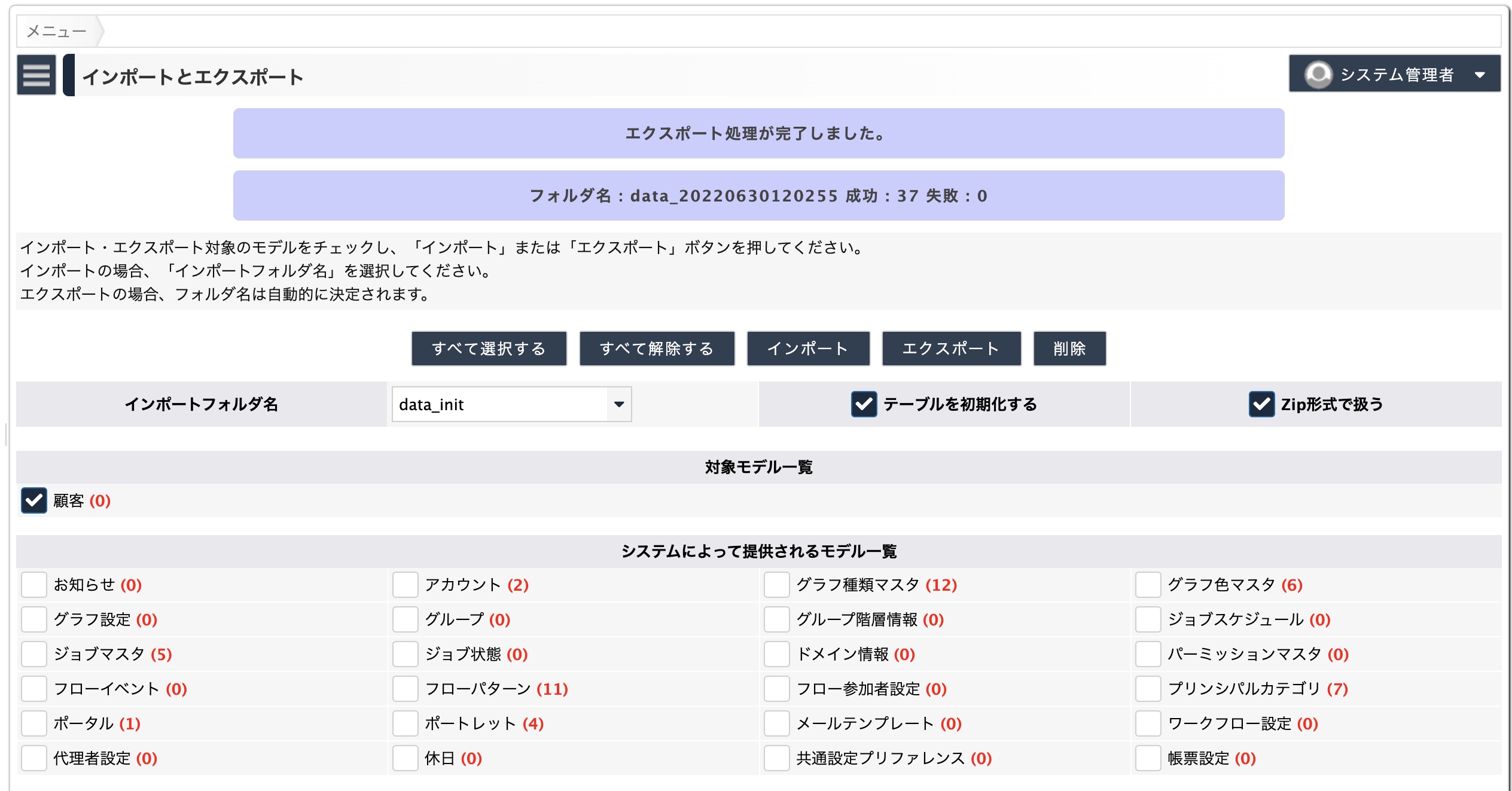
data_YYYYMMDDHHMMSSインポート
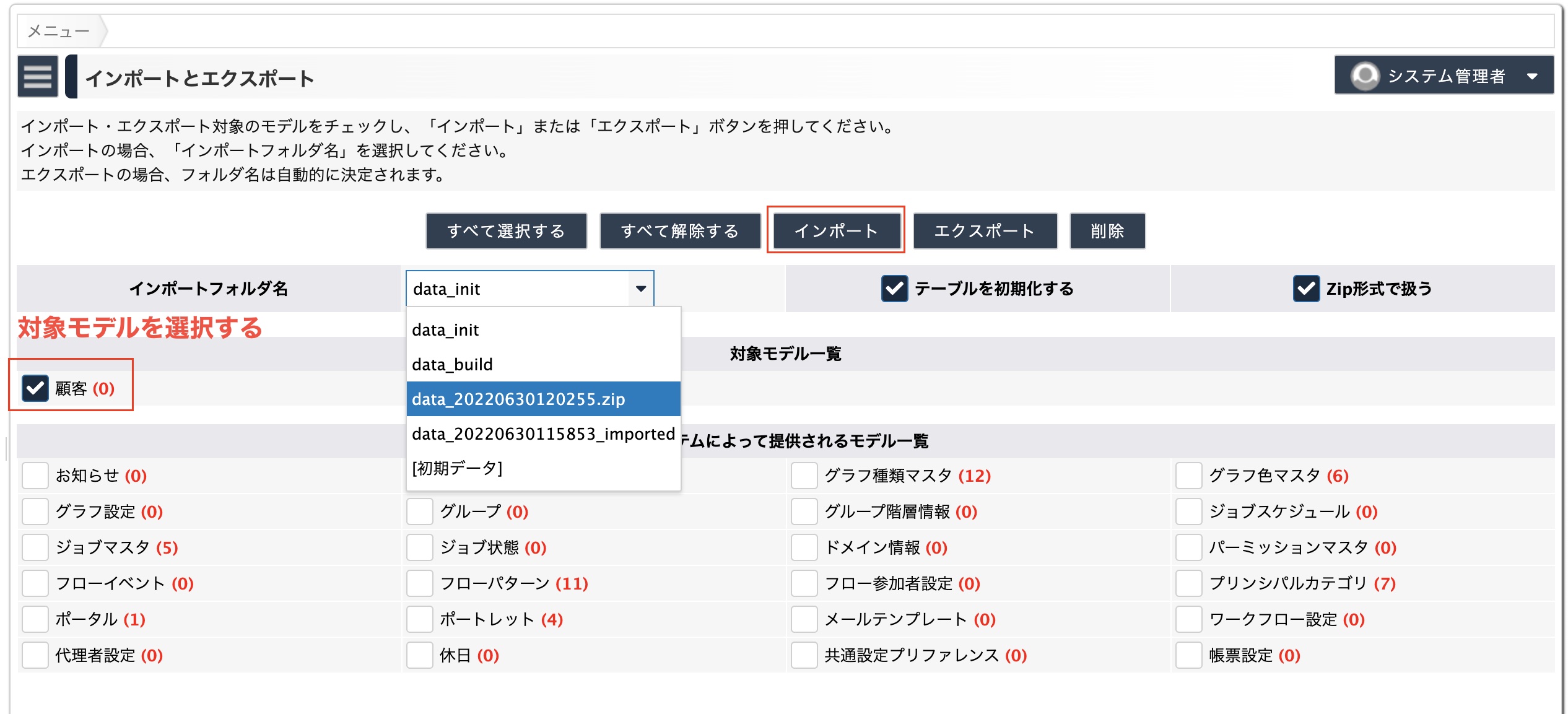
ワンポイント

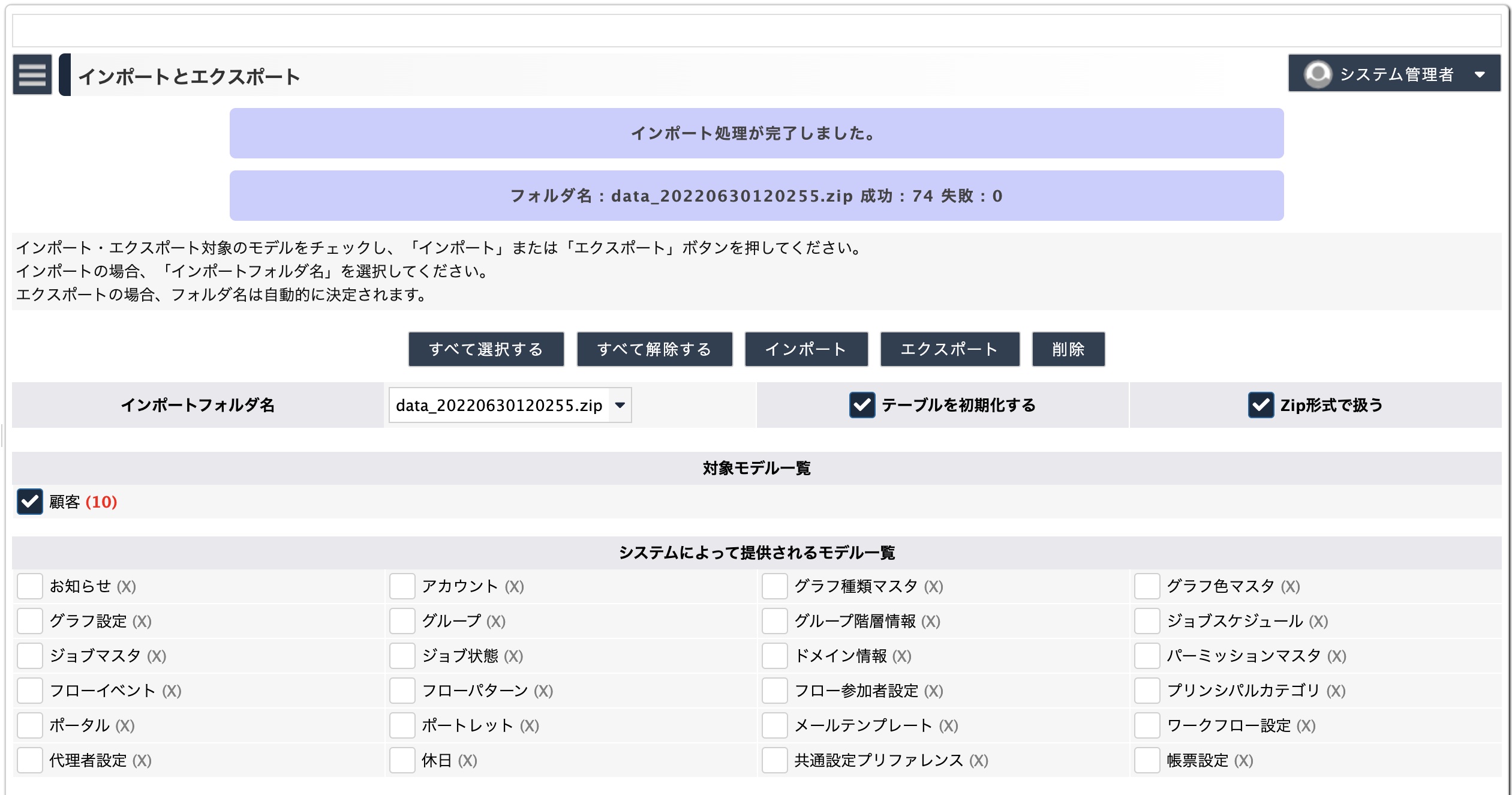
注意
ファイル型の扱い
ダウンロード
プリンシパル
仕様